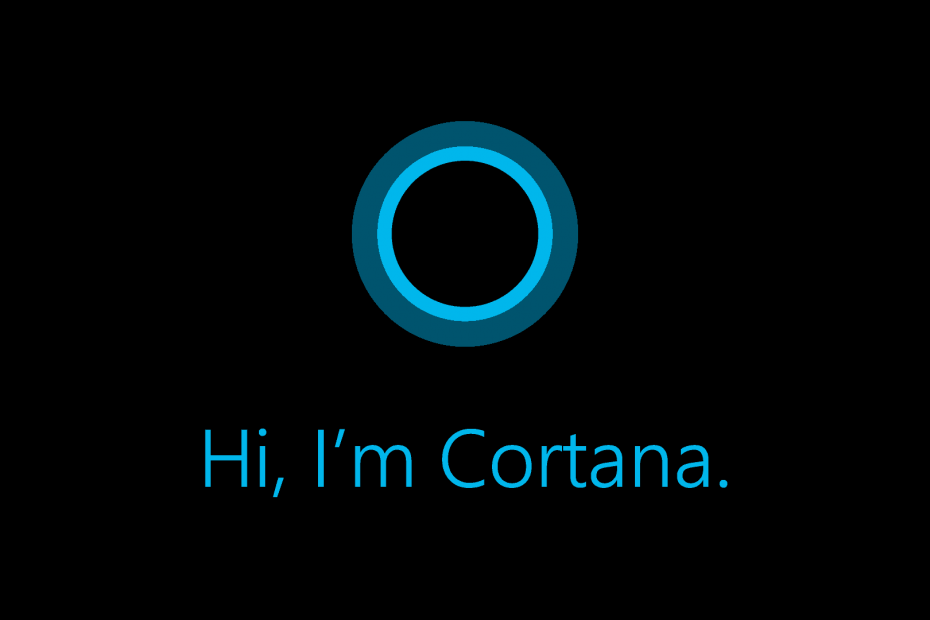- Cortana הוא עוזר נהדר של Windows 10 אם כי כמו עם כל דבר אחר, אתה עלול להיתקל בבעיות בשימוש בו.
- משתמשים מדווחים כי Cortana ממשיכה לצוץ ובמאמר זה נבדוק כמה דרכים קלות לפתור בעיה זו.
- בשלנו חלונות 10 בסעיף תוכלו למצוא מאמרים נוספים לפתרון בעיות שנכתבו על ידי מומחי הטכנולוגיה שלנו, אז בדקו אותם.
- מאמר זה הוא חלק ממערך מדריכים מקיף יותר שתמצא במוקדשים שלנו רכזת קורטנה.

תוכנה זו תתקן שגיאות נפוצות במחשב, תגן עליך מפני אובדן קבצים, תוכנות זדוניות, כשל חומרה ותייעל את המחשב האישי שלך לביצועים מרביים. תקן בעיות במחשב והסר וירוסים כעת בשלושה שלבים פשוטים:
- הורד את כלי התיקון למחשב Restoro שמגיע עם טכנולוגיות פטנט (פטנט זמין פה).
- נְקִישָׁה התחל סריקה כדי למצוא בעיות של Windows שעלולות לגרום לבעיות במחשב.
- נְקִישָׁה תיקון הכל כדי לפתור בעיות המשפיעות על אבטחת המחשב וביצועיו
- Restoro הורדה על ידי 0 קוראים החודש.
אמנם Cortana היא ללא ספק תוספת נהדרת למה חלונות 10 כבר מציע, לפעמים זה יכול להיות מקור לכמה מטרדים.
כלומר, הנושא שבו הוא מופעל באופן אקראי ללא כל קלט כאשר המשתמשים מציינים שיש להם בעיות בפתרון זה.
Cortana היא תכונה נהדרת, אך לפעמים בעיות בה יכולות להתרחש. באשר לקורטנה ולבעיותיה, משתמשים דיווחו על הבעיות הבאות:
- הפסק את צץ Cortana בעת גלילה - זו בעיה שכיחה עם Cortana, וכדי לתקן אותה, אתה רק צריך להשבית את התכונות של Three Finger Tap ו- Four Finger Tap.
- השבת קורטנה עם שלוש אצבעות - הקשה על שלוש אצבעות היא הגורם העיקרי לבעיה זו, ובמאמר זה נראה לכם כיצד להשבית כראוי את התכונה הזו.
- תיבת החיפוש ממשיכה לצוץ - בעיה זו עלולה להיגרם על ידי לוח המגע שלך, ואם אתה נתקל בבעיה זו, נסה להשבית את לוח המגע ולבדוק אם זה עוזר.
- חיפוש Cortana ממשיך לצוץ - זו בעיה נפוצה נוספת בקורטנה. אם Cortana ממשיך להופיע, נסה לחבר עכבר USB ובדוק אם זה עוזר.
- Cortana ממשיכה להפעיל, להפעיל, להתחיל - זו יכולה להיות בעיה מעצבנת, אך אתה אמור להיות מסוגל לתקן אותה באמצעות אחד הפתרונות שלנו.
בפוסט זה נראה כיצד לתקן את Windows 10 Cortana ממשיך לצוץ הוציאו ונפטרו ממנו לנצח. בוא נתחיל.
כיצד אוכל לתקן את Windows 10 Cortana ממשיך לצוץ?
1. כבה מחוות משטח המעקב שמפעילות את Cortana

אם אתה משתמש במחשב נייד עם משטח עקיבה, רוב הסיכויים שלמחשב הנייד שלך יש כמה מחוות מוגדרות שמפעילות את Cortana.
אם אתה עדיין לא יודע על זה, כנראה שזה הדבר שמפעיל את Cortana במחשב הנייד שלך.
בצע את השלבים הבאים ותקן את זה תוך זמן קצר.
- פתח את תפריט התחל ועכשיו פתוח הגדרות.
- באפליקציית ההגדרות, חפש מכשירים ואז לחץ עליו. פעולה זו תפתח חלון חדש.
- כעת בחלון חדש זה לחץ על עכבר ומשטח מגע. פעולה זו תפתח את אפשרויות התקני הקלט.
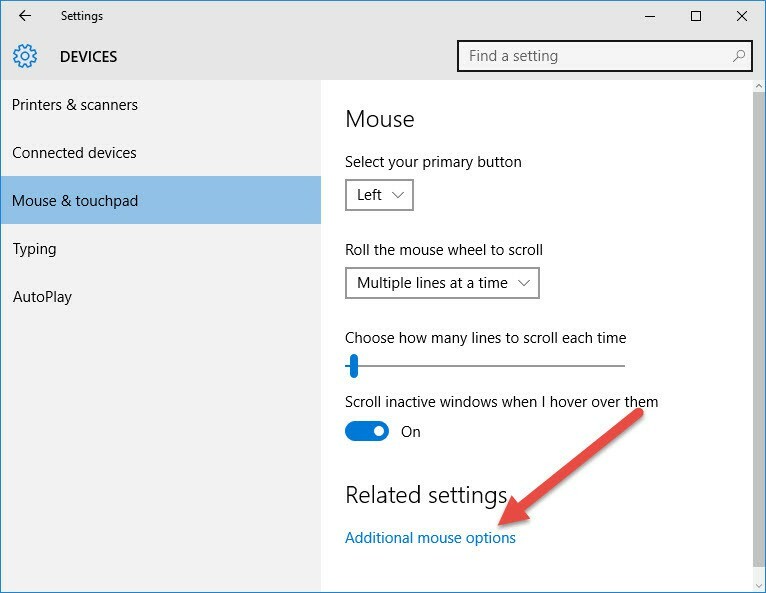
- כעת בחלון זה עליכם ללחוץ על אפשרויות עכבר נוספות. פעולה זו תפתח חלון חדש.
- חלון חדש זה תלוי בסוג המכשיר שיש לך. (אין לי מחשב נייד, אחרת הייתי מראה לך תמונה.)
- עכשיו, חפש בזהירות אפשרויות שקוראים ברז שלוש אצבעות אוֹ ברז ארבע אצבעות.
- עליך לוודא שאפשרויות אלה מושבתות מכיוון שזה גם גורם שמפעיל את Cortana באופן אוטומטי.
2. התקן את מנהל ההתקן הישן של לוח המגע

אם Cortana ממשיך לצוץ, הבעיה עשויה להיות מנהל ההתקן של לוח המגע שלך. כדי לפתור את הבעיה, משתמשים מסוימים ממליצים להתקין מנהל התקן ישן יותר.
זה די פשוט ותוכלו לעשות זאת ישירות ממנהל ההתקנים. לשם כך, בצע את הצעדים הבאים:
- לִפְתוֹחַ מנהל התקן, אתר את מנהל ההתקן של לוח המגע שלך, לחץ עליו לחיצה ימנית ובחר עדכן את מנהל ההתקן מהתפריט.
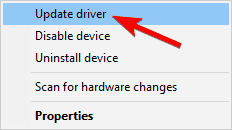
- עכשיו בחר עיין במחשב שלי אחר תוכנת מנהל התקן.
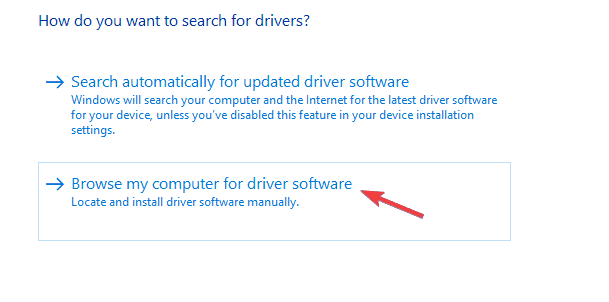
- לחץ על תן לי לבחור מתוך רשימה של מנהלי התקנים זמינים במחשב שלי.
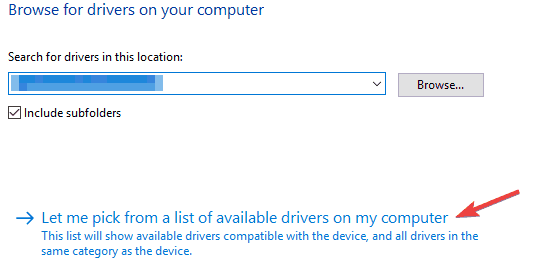
- כעת תופיע רשימת נהגים. בחר את מנהל ההתקן הישן ולחץ הַבָּא.
לאחר התקנת מנהל ההתקן הישן, חפש את תוכנת לוח המגע שלך והשבית אותו ברז שלוש אצבעות ו ברז ארבע אצבעות תכונות.
אם פתרון זה עובד עבורך, זכור כי עליך למנוע מ- Windows 10 לעדכן אוטומטית את מנהל ההתקן של לוח המגע שלך.
כדי לראות כיצד לעשות זאת, הקפד לבדוק את המדריך שלנו כיצד לחסום את Windows 10 מעדכון מנהלי התקנים מסוימים.
זכור כי ייתכן שלא תוכל להתקין את מנהל ההתקן הישן באמצעות מנהל ההתקנים. אם זה קורה, יהיה עליך להסיר את מנהל ההתקן שלך באופן ידני יחד עם כל הקבצים המשויכים.
ישנן דרכים רבות לעשות זאת, אך השיטה הכי פשוטה היא להשתמש בתוכנת מסיר התקנה.
יישומים אלה תוכננו במיוחד להסרת תוכניות יחד עם כל הקבצים וערכי הרישום המשויכים אליהם.
אם ברצונך להסיר יישום לחלוטין מהמחשב האישי שלך, הקפד לנסות מסיר ההתקנה של IOBit.
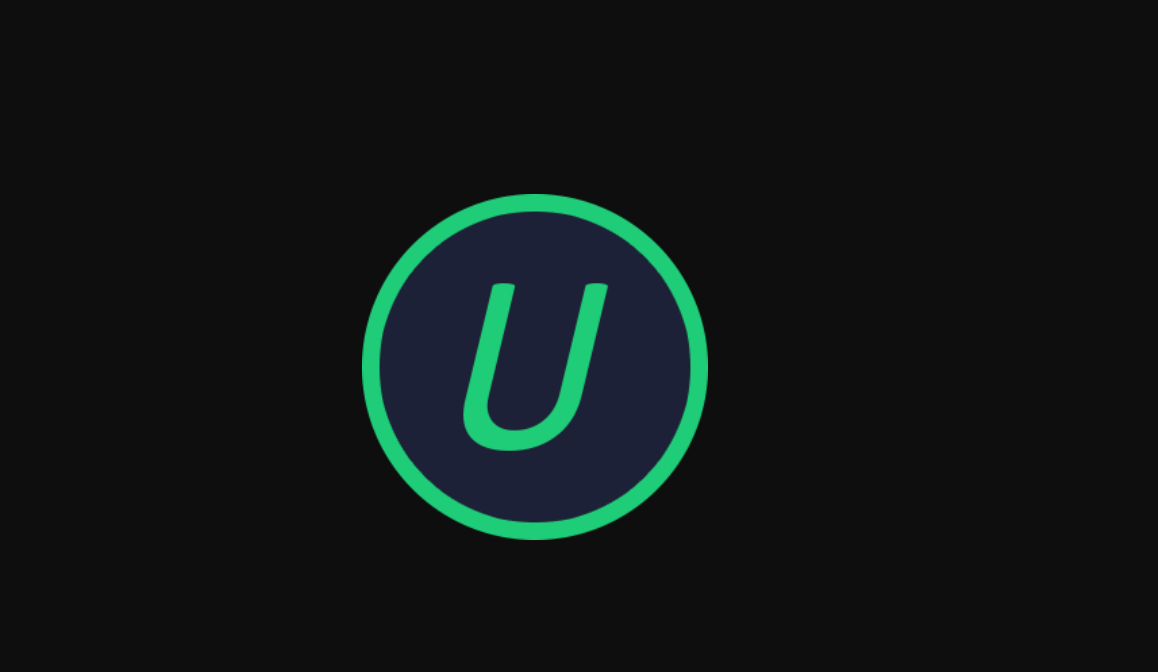
מסיר התקנת iObit הוא הכלי המושלם לשימוש והוא ייפטר מכל תוכנית לא רצויה מהמכשיר שלך, כולל התעקשנית.
כדי להשתמש ב- IObit,הורדמהקישור למטה ולהתקיןזה. ואז פשוט פתח את התוכנית, בחר את היישום שברצונך להסיר ולחץ עלהסר התקנהלַחְצָן.
כעת בקר ביצרן לוח המגע והורד את מנהל ההתקן הישן עבור לוח המגע שלך. לאחר התקנתו, השבת ברז שלוש אצבעות ו ברז ארבע אצבעות צריך לפתור את הבעיה לחלוטין.

מסיר התקנה של iObit
הסר את ההתקנה של כל התוכניות הלא רצויות מהמכשיר שלך לחלוטין בעזרת הכלי האמין הזה. קבל את הדיל הטוב ביותר עכשיו!
3. כבה את זיהוי מילים חמות של היי קורטנה

לפעמים, Cortana אינה מסוגלת לקמפל את הדברים המדוברים ויכולה להתחיל בעצמה. הסיבה לכך היא תכונת האזנה תמיד בקורטנה. אתה יכול להשבית אותו על ידי כניסה להגדרות Cortana בקלות.
- פתח את תפריט התחל והקלד קורטנה. תבחין שתוצאה שקוראת את הגדרות Cortana & Search תופיע. לחץ עליו.
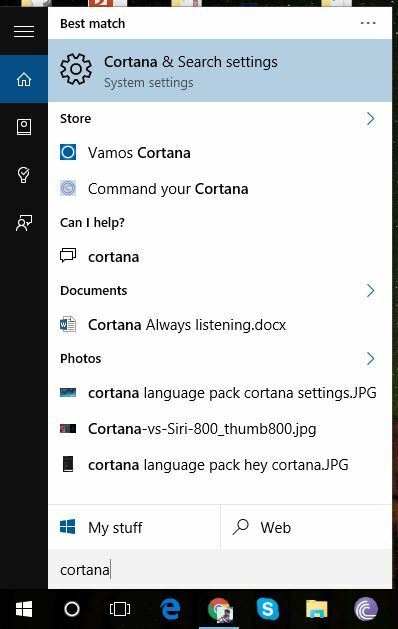
- לחיצה על התוצאה תפתח דף חדש. עכשיו חפש את ההגדרה שקוראת תן לקורטנה להגיב להיי קורטנה ואז כבה את האפשרות.
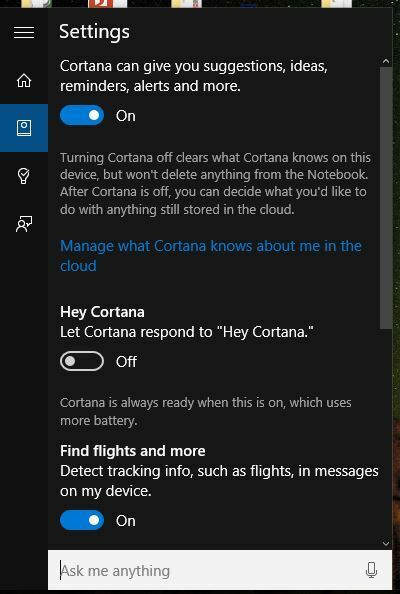
היי Cortana לא מוכר ב- Windows 10? הנה מה שאתה צריך לעשות!
4. כבה את שורת המשימות בסדר הגדרות החיפוש

בצע את כל השלבים המוזכרים בסעיף פִּתָרוֹן 2. בהגדרות Cortana ו- Search, חפש את האפשרות שקוראת פעולות שורת המשימות.
תהיה אפשרות לכבות אותו. עשו זאת, וזה אמור להקל על הנושא הזה.
5. השבת את Cortana במסך הנעילה

אם Cortana ממשיך לצוץ במחשב Windows 10 שלך, ייתכן שהבעיה היא ההגדרות שלו.
הפעל סריקת מערכת כדי לגלות שגיאות אפשריות

הורד את Restoro
כלי לתיקון מחשב

נְקִישָׁה התחל סריקה כדי למצוא בעיות ב- Windows.

נְקִישָׁה תיקון הכל כדי לפתור בעיות עם טכנולוגיות פטנט.
הפעל סריקת מחשב באמצעות כלי התיקון Restoro כדי למצוא שגיאות הגורמות לבעיות אבטחה ולהאטות. לאחר השלמת הסריקה, תהליך התיקון יחליף קבצים פגומים בקבצי ורכיבי Windows חדשים.
לדברי משתמשים, בעיה זו יכולה להיגרם מהגדרות מסך הנעילה שלך, וכדי למנוע מהקורטנה להופיע כל הזמן, עליך לבצע את הפעולות הבאות:
- ללחוץ מקש Windows + I לפתוח את אפליקציית הגדרות.
- כאשר אפליקציית הגדרות נפתח, נווט אל קורטנה סָעִיף.
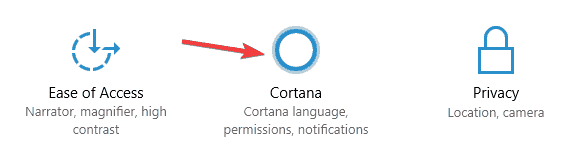
- בחלונית הימנית, אתר השתמש בקורטנה גם כשהמכשיר שלי נעול אפשרות ולהשבית אותה.
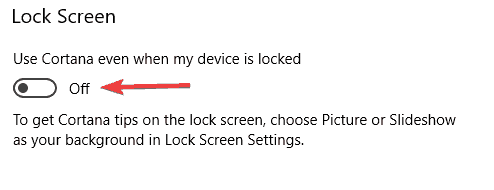
לאחר שעשית זאת, הבעיה עם Cortana צריכה להיפתר לחלוטין.
6. בדוק את המקלדת שלך

לפעמים בעיה זו יכולה להופיע אם מקש מסוים במקש שלך מקלדת תקוע.
מספר משתמשים דיווחו כי בעיה זו החלה להתרחש עקב מפתח F5 תקוע. זה גרם לכך שקיצורי דרך מסוימים הופעלו במקרה וקורטנה צצה.
כדי לפתור בעיה זו, הקפד לבדוק את המקלדת שלך וודא שאין מקשים תקועים. לחלופין, אתה יכול לנסות מקלדת אחרת ולבדוק אם הבעיה מופיעה מחדש.
זכור כי זו סיבה לא סבירה, אך עם זאת, אנו ממליצים לך לבדוק את המקלדת שלך לכל מקרה.
7. נסה להשתמש בעכבר USB

אם Cortana ממשיך לצוץ, הסיבה עשויה להיות לוח המגע שלך. משטחי מגע מסוימים רגישים למדי, ותוכלו לבצע מחוות במקרה.
כדי לפתור את הבעיה, מומלץ לנסות להשתמש בעכבר USB עם המחשב הנייד שלך.
אם המעבר לעכבר USB פותר את הבעיה, המשמעות היא שאתה מבצע תנועות על לוח המגע שלך והפעלת את Cortana בטעות.
זה לא פיתרון קבוע, אבל זה פיתרון הגון, אז הקפד לנסות את זה.
8. השבת את לוח המגע שלך

כפי שצוין לעיל, לפעמים בעיות אלה יכולות להתרחש עקב שלך לוח מגע. אם אינך משתמש בלוח המגע שלך לעתים קרובות כל כך, תוכל פשוט להשבית אותו כפתרון לעקיפת הבעיה.
ישנן מספר דרכים לעשות זאת, אך הטובה ביותר היא להשתמש בקיצור המקשים כדי להשבית אותו.
כדי למצוא איזה מקש משבית את לוח המגע, חפש מקש שעליו סמל לוח מגע ולחץ Fn והמפתח הזה יחד כדי להשבית את לוח המגע.
אם אינך מוצא את קיצור המקשים, תוכל תמיד לבדוק במדריך ההוראות של המחשב הנייד שלך לקבלת הוראות מפורטות כיצד להשבית את לוח המגע שלך.
ניתן גם להשבית את משטח המגע באמצעות תוכנת משטח המגע.
כל תוכנת משטח מגע שונה, אולם לכל יישום משטח מגע יש אפשרות להשבית את משטח המגע, כך שתוכלו להשבית אותו.
לבסוף, אתה יכול פשוט להשבית את לוח המגע שלך ממנהל ההתקנים. לשם כך, בצע את הצעדים הבאים:
- ללחוץ מקש Windows + X לפתוח תפריט Win + X. עכשיו בחר מנהל התקןמהרשימה.
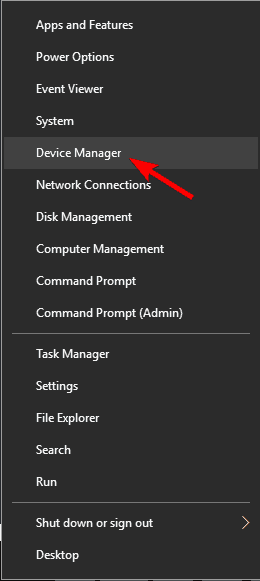
- אתר את לוח המגע שלך ברשימה, לחץ עליו באמצעות לחצן העכבר הימני ובחר השבת את המכשיר מהתפריט.
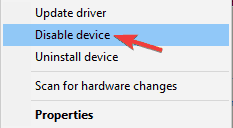
- כאשר מופיעה תיבת הדו-שיח לאישור, לחץ על כן.
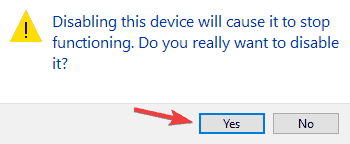
לאחר שתעשה זאת, לוח המגע שלך צריך להיות מושבת לחלוטין והבעיה בקורטנה תיפתר.
התראת מדריך אפית! עיין במדריך שלנו כדי להשבית את לוח המגע שלך עכשיו!
9. שנה את הרישום שלך

לדברי משתמשים, אתה יכול לתקן את הבעיות עם Cortana פשוט על ידי ביצוע כמה שינויים ברישום שלך. זה די פשוט ותוכלו לעשות זאת על ידי ביצוע השלבים הבאים:
- ללחוץ מקש Windows + R. ונכנסים רגדיט. עכשיו לחץ להיכנס או לחץ בסדר.
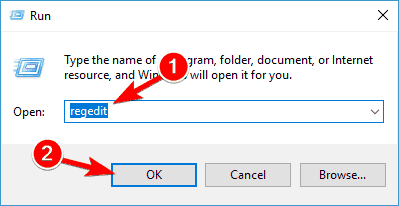
- מתי עורך רישום נפתח, נווט אל HKEY_LOCAL_MACHINE \ SOFTWARE \ Synaptics \ SynTP \ Win10 מקש בחלונית השמאלית.
- לחץ לחיצה ימנית על מקש Win10 ובחר יְצוּא מהתפריט.
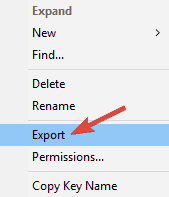
- בתוך ה טווח ייצוא בחר סניף נבחר, הזן את שם הקובץ הרצוי ולחץ על להציל. במקרה שמשהו משתבש לאחר שינוי הרישום, תמיד תוכל להריץ את הקובץ המיוצא ולהחזיר את הרישום למצב המקורי.
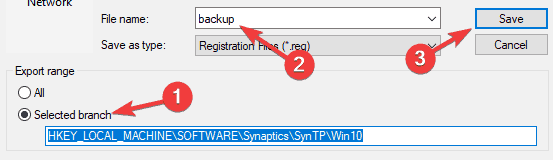
- בחלונית הימנית, מחק את DWORD הבאים:
- 3FingerTapAction
- 3FingerTapPlugInActionID
- 3FingerTapPlugInID
- 3FingerPressButtonAction
לאחר שתעשה זאת, בדוק אם הבעיה עדיין נמשכת. אם אינך מוצא אף אחד מ- DWORD אלה או את הנתיב משלב 2, פתרון זה אינו חל עליך, כך שתוכל פשוט לדלג עליו.
לא ניתן לגשת לעורך הרישום? עיין במדריך זה ופתור את הבעיה.
אלה כמה עובד על דרכים לתקן את Windows 10 Cortana צץ אוטומטית.
שיטות אלה בהחלט יתקנו את הבעיה שעומדת בפניך כפי שכבר הייתה אצל אינספור אחרים באינטרנט.
ספר לנו כיצד ההוראות הללו הסתדרו עבורך בתגובות שלנו!
 עדיין יש לך בעיות?תקן אותם בעזרת הכלי הזה:
עדיין יש לך בעיות?תקן אותם בעזרת הכלי הזה:
- הורד את כלי התיקון למחשב זה דורג נהדר ב- TrustPilot.com (ההורדה מתחילה בעמוד זה).
- נְקִישָׁה התחל סריקה כדי למצוא בעיות של Windows שעלולות לגרום לבעיות במחשב.
- נְקִישָׁה תיקון הכל כדי לפתור בעיות עם טכנולוגיות פטנט (הנחה בלעדית לקוראים שלנו).
Restoro הורדה על ידי 0 קוראים החודש.
![התקן את חבילות השפה של Cortana ב- Windows 10 [מדריך שלב אחר שלב]](/f/5fe9196f855b23a8afff3044bb874ad2.jpg?width=300&height=460)